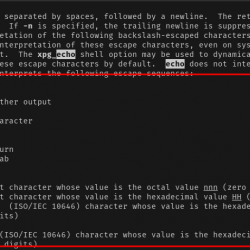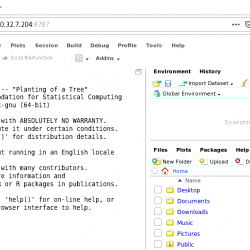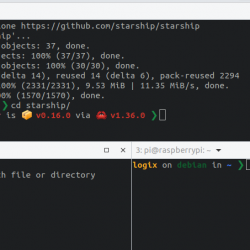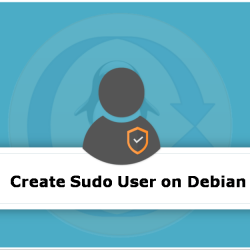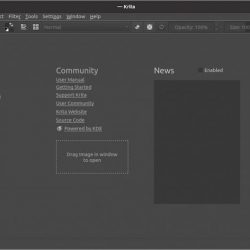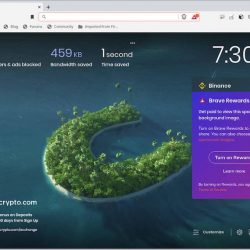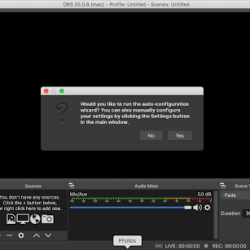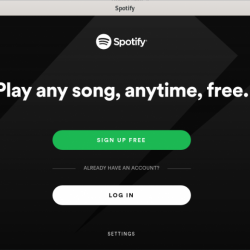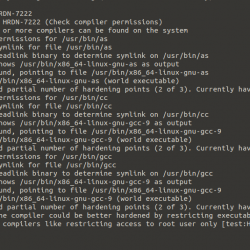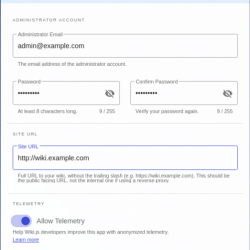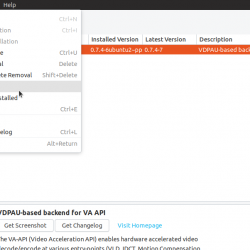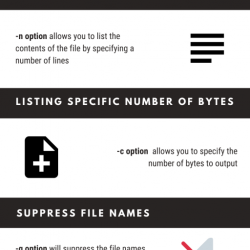不久前,我们学会了如何 使用 dd 命令创建可启动 ISO 在类 Unix 系统中。 请记住,dd 命令是危险且具有破坏性的命令之一。 如果您不确定自己实际在做什么,您可能会在几分钟内不小心擦除硬盘驱动器。 dd 命令只从 如果 并将它们写入 的. 它不会关心它正在覆盖什么,它不会关心是否有分区表、引导扇区、主文件夹或任何重要的东西。 它只会做它被告知要做的事情。 如果您是初学者,请尽量避免使用 dd 命令来做事。 幸运的是,dd 命令有一个简单的 GUI 实用程序。 打招呼 “亲切”, dd 命令的图形前端。 它是免费的开源工具,用 Qt 快速. 这个工具对于初学者和对命令行不熟悉的人来说非常有帮助。
开发者创建这个工具主要是为了提供,
- 用于 dd 命令的现代、简单且安全的图形用户界面,
- 一种无需使用终端即可轻松创建可启动设备的图形方式。
在 Linux 中安装 Kindd
Kindd 可在 金子. 因此,如果您是 Arch 用户,请使用任何 AUR 辅助工具安装它,例如 耶.
要安装 Git 版本,请运行:
$ yay -S kindd-git
要安装发布版本,请运行:
$ yay -S kindd
安装后,从菜单或应用程序启动器启动 Kindd。
对于其他发行版,您需要从源代码手动编译和安装,如下所示。
确保您已安装以下先决条件。
- 混帐
- 核心工具
- polkit
- qt5-base
- qt5-quickcontrols
- qt5-quickcontrols2
- qt5-图形效果
安装所有先决条件后, git clone Kindd 存储库:
git clone https://github.com/LinArcX/Kindd/
转到您刚刚克隆 Kindd 的目录并编译并安装它:
cd Kindd
qmake
make
最后运行以下命令启动 Kindd 应用程序:
./kindd
Kindd 使用 pkexec 内部。 大多数桌面环境中默认安装 pkexec 代理。 但是如果你使用 i3 (或者可能是其他一些 DE),你应该安装 polkit-gnome 首先,然后将以下行粘贴到 i3 配置文件中:
exec /usr/lib/polkit-gnome/polkit-gnome-authentication-agent-1 &
在 Linux 中使用 Kindd 从 ISO 创建可启动 USB
要从 ISO 创建可引导 USB,请插入 USB 驱动器。 然后,从菜单或终端启动 Kindd。
这是 Kindd 默认界面的样子:
类接口
如您所见,Kind 界面非常简单且不言自明。 只有两个部分,即 列出设备 显示系统上可用设备(硬盘和 USB)的列表,以及 创建可引导的 .iso. 默认情况下,您将位于“创建可启动 .iso”部分。
Enter 在第一列中选择块大小,在第二列中选择 ISO 文件的路径,在第三列中选择正确的设备(USB 驱动器路径)。 点击 转换/复制 按钮开始创建可启动 ISO。